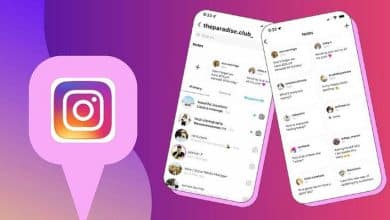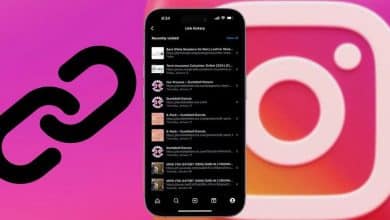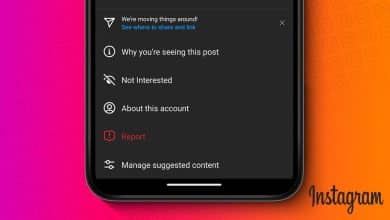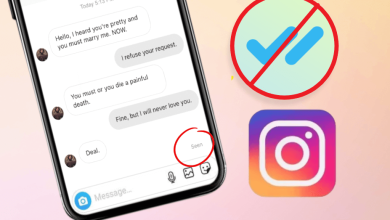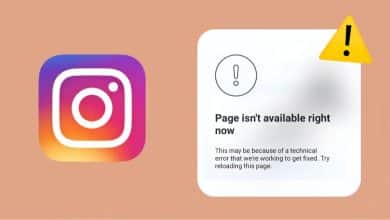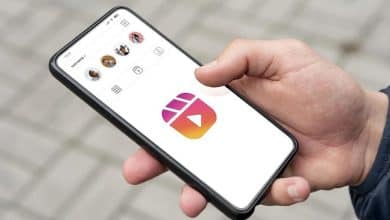معظم مقاطع الفيديو التي تشاهدها على Instagram هي محتوى محرّر بشكل محترف. يعني المزيد والمزيد من الناس يقومون بتحرير مقاطع الفيديو الخاصة بهم على Instagram على جهاز كمبيوتر باستخدام برنامج تحرير الفيديو مثل Final Cut Pro ومن ثم دفعهم إلى هواتفهم الذكية لتحميلها على Instagram. ولكن لن يكون الأمر أكثر روعة إذا كنت تستطيع تحميل مقاطع الفيديو على Instagram من جهاز كمبيوتر مباشرةً.
لذا ، في المرة التالية التي تجلس فيها على جهاز الكمبيوتر وتريد تحميل فيديو على Instagram محفوظ على محرك الأقراص الثابت ، لن تحتاج إلى استخدام Airdrop أو إرسال هذا الفيديو إلى هاتفك المحمول أولاً. لذا ، سواء كنت من مديري وسائل التواصل الاجتماعية أو المستخدمين العاديين ، فإليك بعض الأدوات لتحميل الفيديو على Instagram من جهاز كمبيوتر مباشرةً.
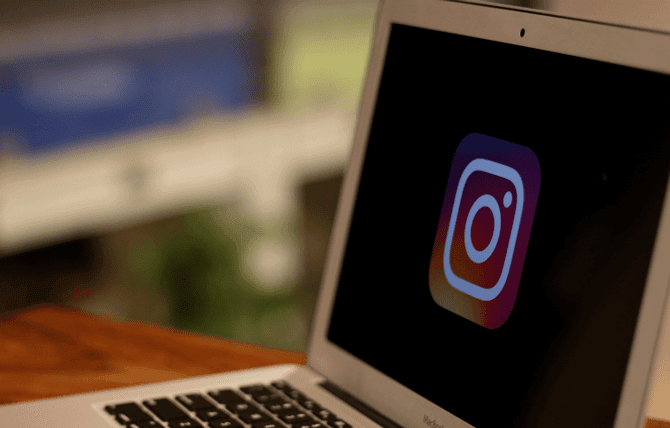
يجب أن يسمح Instagram بتحميل الفيديو من الكمبيوتر
في العام الماضي في مايو 2017 ، سمحت مواقع الهاتف لـ Instagram بتحميل الصور. مما يعني أنه يمكنك استخدام هذا الحل على جهاز الكمبيوتر أيضًا. كل ما عليك القيام به هو تغيير متصفح سطح المكتب إلى عرض الجوال من خلال الانتقال إلى خيار المطور. ويمكنك تحميل الصور على Instagram من جهاز كمبيوتر دون الحاجة إلى برامج طرف ثالث. ولكن للأسف ، لا يعمل هذا الحل على مقاطع الفيديو. وهو أمر مضحك لأن معظم الفيديوهات الذي تم تحميلها على Instagram يتم تصويره باستخدام طائرات بدون طيار ويتم تسجيله باستخدام كاميرا الفيديو.
على الرغم من وجود بعض الأدوات التي تسمح لك بتحميل مقاطع الفيديو على Instagram من جهاز كمبيوتر ، فهي أدوات مدفوعة برسم اشتراك ما عدا واحد. سوف أشارك بعض الطرق السريعة والمجانية ، وبعضها مدفوع ، للقيام بنفس الشيء.
مواصفات الفيديو
قبل تحميل الفيديو الخاص بك ، تأكد من أنه يلتزم بالقواعد التالية على النحو المنصوص عليه في Instagram:
- حد حجم الملف 100 ميغابايت
- يتم تغطية طول التشغيل في 60 ثانية
- يجب أن يكون معدل الإطارات 30 إطارًا في الثانية أو أقل
- يجب أن يكون الحد الأقصى للدقة 1080 أو أقل
- التنسيق المفضل هو MP4 (الصوت H.264 Codec & AAC ، معدل نقل الفيديو بمعدل 3،500 كيلوبت في الثانية)
- نسبة العرض إلى الارتفاع للمناظر الطبيعية هي 1: 91: 1
- نسبة العرض إلى الارتفاع للمربع هي 1: 1
- نسبة العرض إلى الارتفاع العمودية هي 4: 5.
تحميل الفيديو على Instagram من جهاز الكمبيوتر مباشرة
1. التخزين السحابي (مجاني)
أقدم خدعة من الكتاب. يمكنك إنشاء حساب على Dropbox أو يمكنك استخدام Google Drive على جهاز الكمبيوتر الخاص بك المرتبط بحساب Gmail الخاص بك. قم بتنزيله وتثبيته إذا لم تكن قد قمت بذلك بالفعل وقم بإنشاء حساب. انسخ والصق الفيديو في مجلد Dropbox / Drive واسمح له بالمزامنة.
بعد ذلك ، افتح تطبيق Dropbox المقابل على هاتفك الذكي وحدد الفيديو الذي حملته للتو. سيكون هناك خيار يسمى “مشاركة”. عندما تنقر على زر المشاركة ، سترى خيارات أخرى مثل Instagram و Facebook و Twitter ، وأكثر بناءً على التطبيقات التي قمت بتثبيتها على هاتفك الذكي. حدد Instagram وسيتم تحميل الفيديو.
أنت تعرف ما هي المشكلة مع طريقة التخزين السحابي؟ سيكون عليك التعامل مع الفيديو مرتين. أولًا من الكمبيوتر إلى السحاب ثم من السحابة إلى Instagram. لا يزال هذا مقبولاً إلى حد ما إذا كان حجم الملف صغيرًا. ماذا لو لم يكن كذلك؟ واصل القراءة.
2. Gramblr (مجاني)
هذا هو تطبيق سطح مكتب الذي يمكنك تثبيته على Windows وكذلك على جهاز Mac. دعونا نمر على الخطوات ونرى كيف يعمل.
عليك زيارة الصفحة الرئيسية وتنزيل البرنامج. لغرض هذا الدليل ، سوف أستخدم إصدار Windows. قم بتثبيت تطبيق سطح المكتب وتشغيله. سيُطلب منك إنشاء حساب. افعل ذلك. سيكون عليك إدخال معرف Instagram وكلمة المرور أيضًا. لا يوجد التحقق من ذلك حتى تتمكن من رؤية الواجهة مع وظيفة السحب والإفلات.
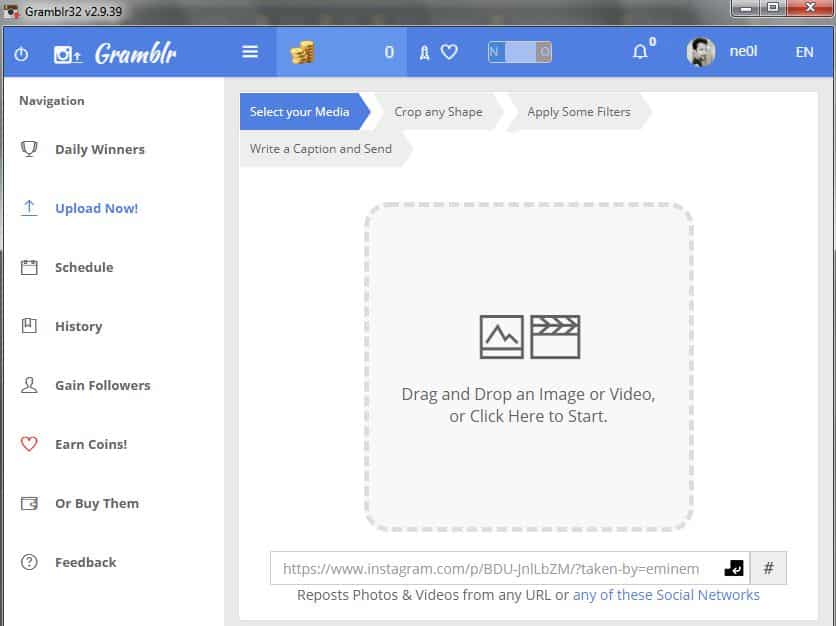
عند تحميل الفيديو في Gramblr ، يجب أن تشاهد صورة مصغرة تحتوي على خيارات لقص الفيديو. ستلاحظ وجود خط أفقي يمكنك سحبه ذهابًا وإيابًا لتقليم الفيديو.

بعد أن تقوم بتقليص الفيديو ، انقر فوق زر الإبهام الأحمر في أعلى يمينك وسيتم نقلك إلى الخطوة النهائية. هنا ، يمكنك كتابة تسمية توضيحية وإما نشر الفيديو على Instagram أو يمكنك جدولته ليتم نشره في وقت وتاريخ لاحق. يمكنك الاطلاع على سجلك وتتبع المكاسبين ، ومع ذلك ، لا تتوفر الميزة الأحدث إلا في الإصدار المدفوع.
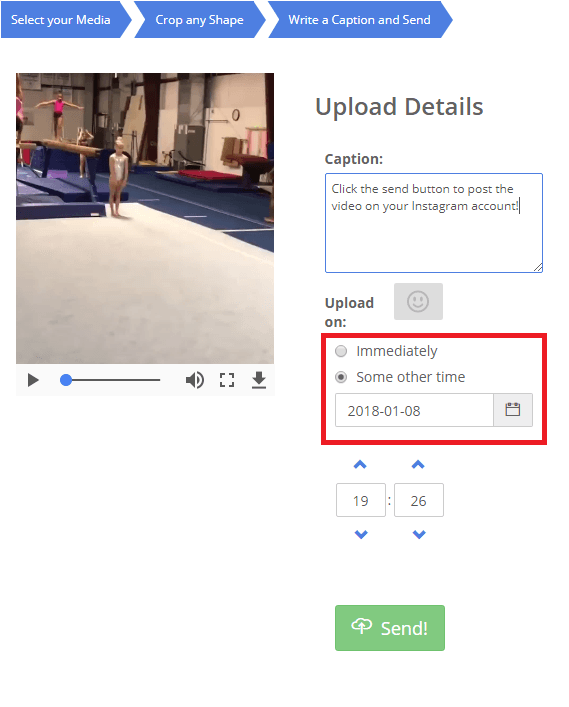
بعد الانتهاء من ذلك ، اضغط على الزر “أرسل!” الأخضر الكبير وسيتم بث الفيديو مباشرة على حسابك على Instagram. على الرغم من Gramblr هو أداة مجانية ويفعل ما يقوله بشكل جيد ، فقد وجدت أن هناك بعض المشاكل الصغيرة. قد ينجح أو لا يعمل في المحاولة الأولى ، ولكنه سيحدث في النهاية. بالنسبة لي ، كان عليّ أن أحاول 3 مرات ، لكن هناك مستخدمين آخرين ذكروا أنه يعمل على ما يرام. أعتقد أن عليك تجربة ذلك بنفسك.
تحقق من Gramblr
3. Flume (macOS)
Flume هي واحدة من أفضل الخيارات المتاحة لمستخدمي Mac. إنه أقرب ما يمكن إلى الحصول على تطبيق Instagram على جهاز Mac الخاص بك. لا يقتصر نشاط الفيديو على تحميل الفيديو فحسب ، بل يعمل تمامًا مثل تطبيق Instagram على أجهزتك المحمولة.
يجب تنزيل أداة تثبيت تطبيق Flume من موقع الويب مباشرة. بخلاف تطبيقات الطرف الثالث الأخرى ، قد لا يكون Flume مرئيًا على لوحة التشغيل. يمكنك ببساطة نسخ رمز التطبيق المثبت إلى مجلد التطبيق أو العمل من أيقونة سطح المكتب نفسها. بمجرد فتح التطبيق ، سترى هاتفًا كواجهة تطبيق قابلة للتشغيل على هذا النحو.
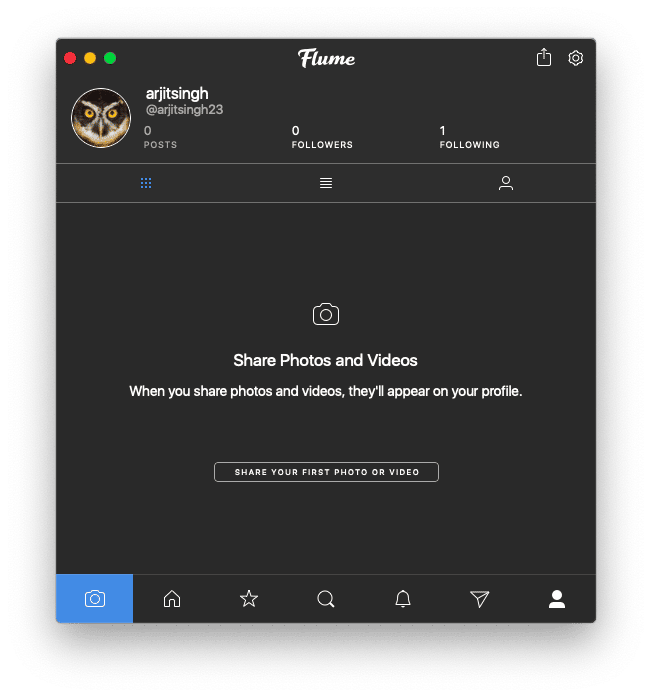
لتحميل فيديو ، انقر ببساطة على رمز الكاميرا في الزاوية السفلية اليسرى. ستظهر نافذة تحميل منفصلة حيث يمكنك تحميل الصورة أو مقطع الفيديو. لتحديد مقطع فيديو من محرك أقراص النظام ، انقر على رمز الكاميرا في المنتصف أو النقاط الثلاث في الزاوية العلوية اليسرى لتحديد خيارات أخرى. بدلا من ذلك ، يمكنك ببساطة سحب وإسقاط ملف الفيديو على النافذة.
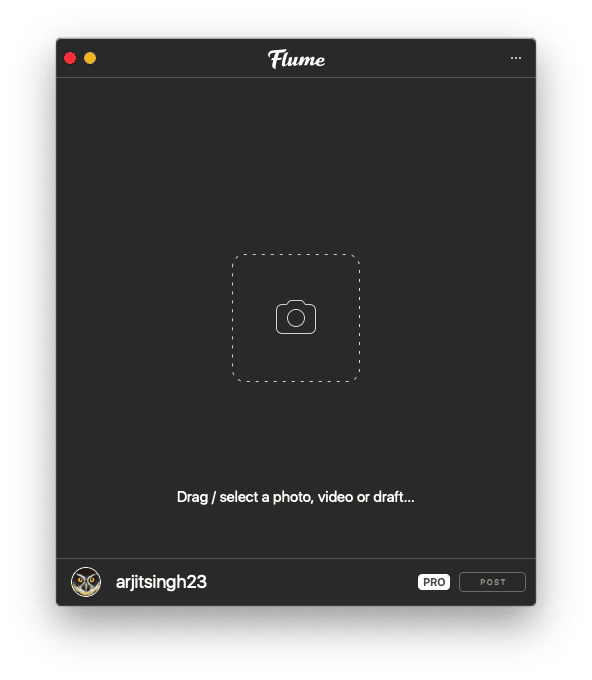
بمجرد إدراج الملف ، سترى عددًا من الخيارات المشابهة لما يقدمه التطبيق على الهاتف. يمكنك تعديل أجزاء متعددة من الفيديو وتحميلها وتطبيق مرشح ، وحتى تحديد صورة مصغرة للفيديو الخاص بك. يمكنك أيضًا كتابة وصف ، وإضافة علامات تصنيف وعلامة أشخاص بالطريقة المعتادة.
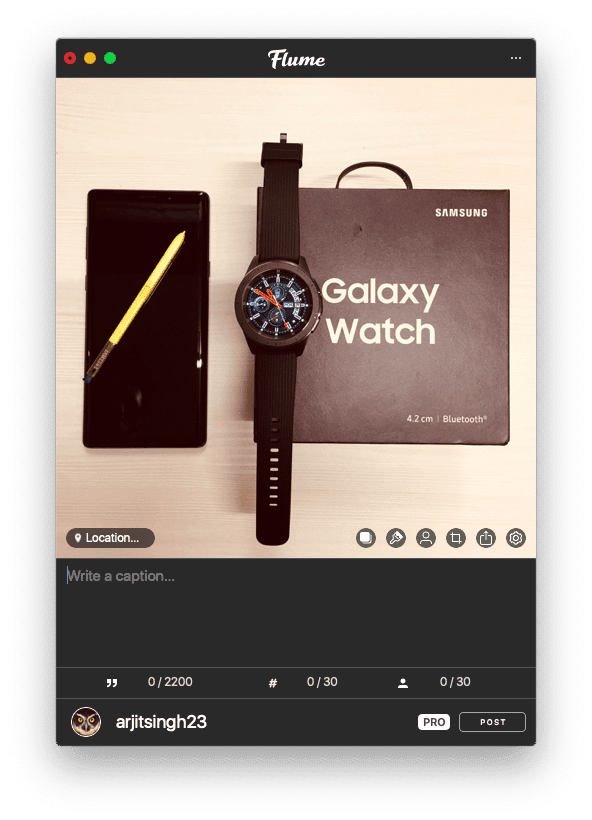
بعد الانتهاء من العملية الكاملة ، كل ما تبقى هو نشر الفيديو في خلاصتك. ولكن إذا لم تكن قد لاحظت بالفعل ، فإن ميزة التحميل في التطبيق لا تأتي إلا في الإصدار المحترف. لذا إذا كنت ترغب في الاستمتاع بمزايا تطبيق macOS بالكامل ، فعليك أن تنفق القليل. إنه ليس مكلفًا كثيرًا نظرًا للميزات التي يقدمها.
تنزيل Flume (مجاني ، 10 دولار رسوم لمرة واحدة للنسخة المحترفة)
4. Uplet (macOS)
بقدر ما يمكن الحصول عليه ، يفعل Uplet بالضبط ما هو مرغوب فيه ولا شيء أكثر من ذلك. يمكن تثبيت التطبيق من موقع الويب مباشرةً مثل أي تطبيق آخر تابع لجهة خارجية. يمكنك الوصول إلى التطبيق من لوحة التحكم الخاصة بك.
بعد التثبيت ، ستلاحظ أن التطبيق يحتوي على واجهة بسيطة للغاية. إنها صغيرة جدًا لدرجة أنك لا تستطيع تغيير حجم نافذة التطبيق. تبقى النافذة صغيرة مع خيارات قليلة.
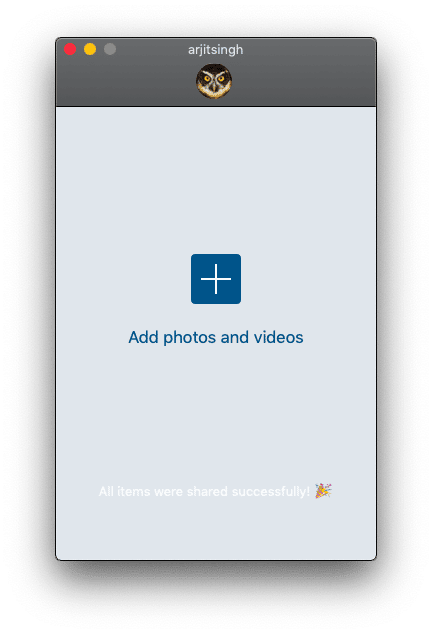
للبدء ، ما عليك سوى النقر فوق رمز الإضافة على الشاشة لتحديد ملف واحد أو عدة ملفات. لا يقول ذلك ، ولكن يمكنك أيضًا سحب الملفات وإفلاتها في النافذة. بمجرد إضافة ملف الفيديو إلى النافذة ، سترفع خيارات التحميل.
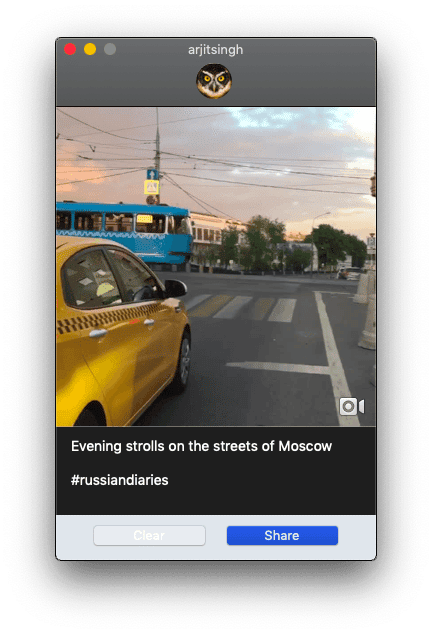
للأسف ، لا يمكنك فعل الكثير قبل الرفع ما عدا كتابة الوصف وعلامات التصنيف. وينطبق نفس الشيء على الصور أيضًا. ولكن بما أنك تحمّل الفيديو من جهاز الكمبيوتر المحمول ، فأعتقد أن جميع عمليات التحرير قد تمت بالفعل ، أليس كذلك؟
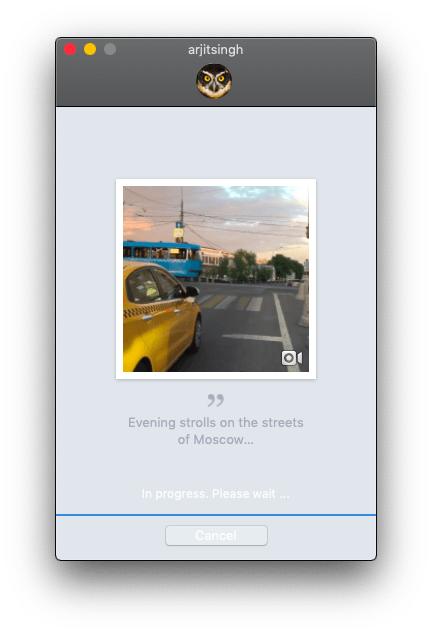
بعد الانتهاء ، انقر على الزر “مشاركة” وسيبدأ تحميل ملفك. عملية التحميل فورية وتعمل تمامًا مثل التطبيق. الآن يحتوي الإصدار المجاني على خمسة تحميلات فقط ، وبعد ذلك ستحتاج إلى شراء ترخيص وفقًا لحاجتك.
تنزيل Uplet (مجانًا ، $ 20 – $ 50 بعد الإصدار التجريبي)
الالتفاف: تحميل الفيديو إلى Instagram من جهاز الكمبيوتر
إن تحميل مقاطع الفيديو على Instagram من سطح المكتب أو الكمبيوتر يجب أن يعتني بها Instagram لكن ربما يقومون بدفع المستخدمين إلى تطبيق الجوال عن قصد.
اعجبني Gramblr لأنه عميل سطح مكتب مجاني سريع وسهل ولكنه يواجه القليل من المشاكل. ولنظام ماك تطبيق Flume هو المفضل. على الرغم من أنه مدفوع، يمكنك الحصول على تطبيق مناسب يشبه Instagram على الكمبيوتر المحمول الخاص بك مع واجهة وإعدادات مماثلة. هناك طريقة أخرى للشروع في ذلك عن طريق استخدام محاكي Android مثل GennyMotion ، ومع ذلك ، من واقع خبرتي ، فهذه الطريقة تعمل كثيرًا بدرجة أقل من الموثوقية. اعتبارا من الآن ، Gramblr هو الخيار الوحيد الممكن.